Ce wikiHow vous apprend à définir une courte vidéo comme votre image de profil depuis l'application mobile.
Méthode One of Two:
iPhone et iPad
-
 1 Ouvrez l'application Facebook. Si vous y êtes invité, entrez votre nom d'utilisateur et mot de passe et appuyez sur S'identifier.
1 Ouvrez l'application Facebook. Si vous y êtes invité, entrez votre nom d'utilisateur et mot de passe et appuyez sur S'identifier. -
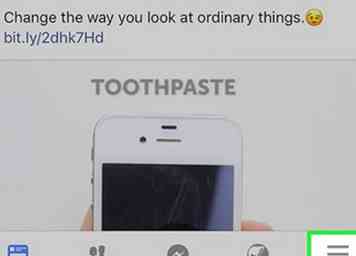 2 Robinet ☰. Ceci est dans le coin inférieur droit.
2 Robinet ☰. Ceci est dans le coin inférieur droit. - Ce bouton peut afficher Plus sous l'icône.
-
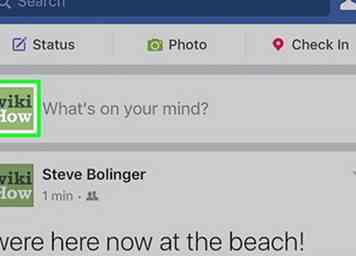 3 Appuyez sur votre photo de profil. Cela vous mènera à votre page de profil.
3 Appuyez sur votre photo de profil. Cela vous mènera à votre page de profil. - Ce bouton peut afficher Voir votre profil à côté de cela.
-
 4 Appuyez à nouveau sur votre photo de profil.
4 Appuyez à nouveau sur votre photo de profil. -
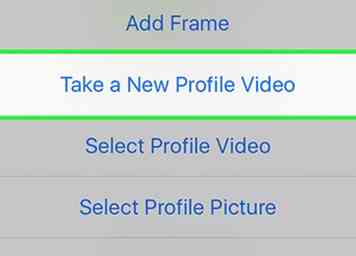 5 Robinet Prenez une nouvelle vidéo de profil.
5 Robinet Prenez une nouvelle vidéo de profil. - Si vous avez déjà une vidéo à utiliser, appuyez sur Sélectionner une vidéo de profil au lieu. Cela ouvrira le rouleau de la caméra afin que vous puissiez sélectionner une vidéo.
- Sur iPad, la seule option est de Sélectionner une vidéo de profil, mais vous pouvez toujours prendre une nouvelle vidéo en appuyant sur la Caméra icône du rouleau de la caméra.
-
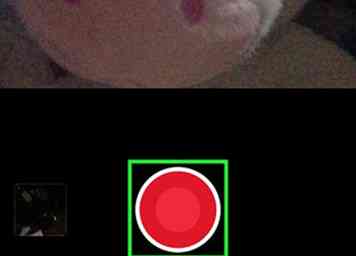 6 Appuyez sur le bouton Enregistrer. C'est le cercle rouge au bas de l'écran. Appuyez à nouveau pour arrêter l'enregistrement.
6 Appuyez sur le bouton Enregistrer. C'est le cercle rouge au bas de l'écran. Appuyez à nouveau pour arrêter l'enregistrement. - Les vidéos de profil peuvent durer jusqu'à sept secondes.[1]
-
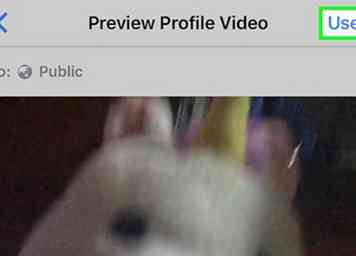 7 Robinet Utilisation. La vidéo sera configurée pour jouer automatiquement là où votre photo de profil apparaît normalement.
7 Robinet Utilisation. La vidéo sera configurée pour jouer automatiquement là où votre photo de profil apparaît normalement. - Les vidéos de profil ne diffusent pas de son.
Méthode deux sur deux:
Android
-
 1 Ouvrez l'application Facebook. Si vous y êtes invité, entrez votre nom d'utilisateur et mot de passe et appuyez sur S'identifier.
1 Ouvrez l'application Facebook. Si vous y êtes invité, entrez votre nom d'utilisateur et mot de passe et appuyez sur S'identifier. -
 2 Robinet ☰. Ceci est dans le coin supérieur droit de l'écran.
2 Robinet ☰. Ceci est dans le coin supérieur droit de l'écran. - Ce bouton peut afficher Plus sous l'icône.
-
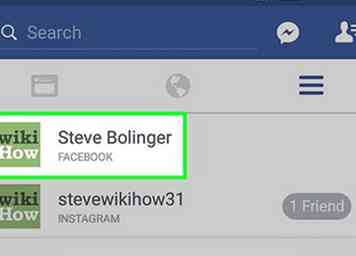 3 Appuyez sur votre photo de profil. Cela vous mènera à votre page de profil.
3 Appuyez sur votre photo de profil. Cela vous mènera à votre page de profil. - Ce bouton peut afficher Voir votre profil à côté de cela.
-
 4 Appuyez à nouveau sur votre photo de profil.
4 Appuyez à nouveau sur votre photo de profil. -
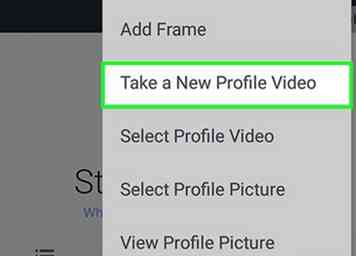 5 Robinet Prenez une nouvelle vidéo de profil.
5 Robinet Prenez une nouvelle vidéo de profil. - Si vous avez déjà une vidéo à utiliser, appuyez sur Sélectionner une vidéo de profil au lieu. Cela ouvrira votre application photos afin que vous puissiez sélectionner une vidéo.
-
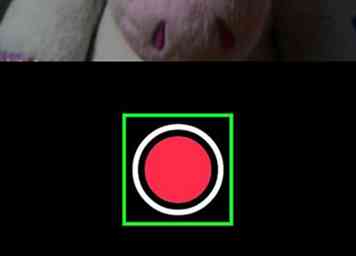 6 Appuyez sur le bouton Enregistrer. C'est le cercle rouge au bas de l'écran. Appuyez à nouveau pour arrêter l'enregistrement.
6 Appuyez sur le bouton Enregistrer. C'est le cercle rouge au bas de l'écran. Appuyez à nouveau pour arrêter l'enregistrement. - Les vidéos de profil peuvent durer jusqu'à sept secondes.
-
 7 Robinet Prochain.
7 Robinet Prochain. -
 8 Appuyez sur la barre en bas de l'écran. C'est pour choisir la vignette qui s'affichera comme première image de votre vidéo.
8 Appuyez sur la barre en bas de l'écran. C'est pour choisir la vignette qui s'affichera comme première image de votre vidéo. -
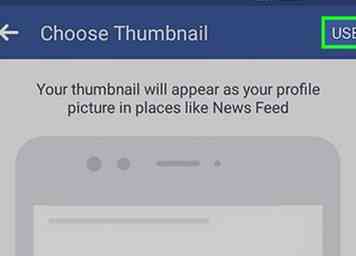 9 Robinet Utilisation. La vidéo sera définie en fonction de votre profil et jouera automatiquement.
9 Robinet Utilisation. La vidéo sera définie en fonction de votre profil et jouera automatiquement. - Les vidéos de profil ne diffusent pas de son.
Facebook
Twitter
Google+
 Minotauromaquia
Minotauromaquia
 1 Ouvrez l'application Facebook. Si vous y êtes invité, entrez votre nom d'utilisateur et mot de passe et appuyez sur S'identifier.
1 Ouvrez l'application Facebook. Si vous y êtes invité, entrez votre nom d'utilisateur et mot de passe et appuyez sur S'identifier. 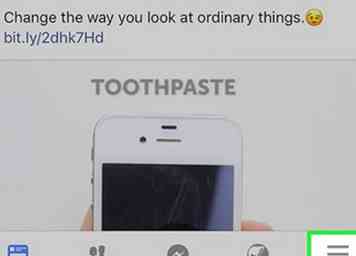 2 Robinet
2 Robinet 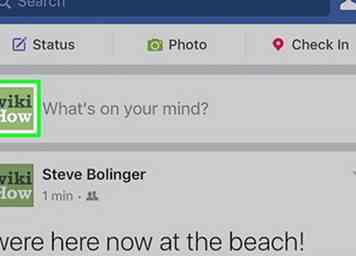 3 Appuyez sur votre photo de profil. Cela vous mènera à votre page de profil.
3 Appuyez sur votre photo de profil. Cela vous mènera à votre page de profil.  4 Appuyez à nouveau sur votre photo de profil.
4 Appuyez à nouveau sur votre photo de profil. 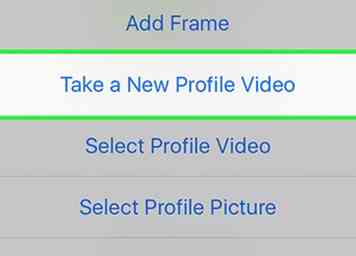 5 Robinet
5 Robinet 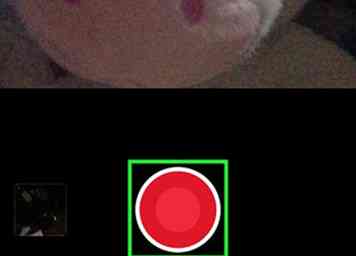 6 Appuyez sur le bouton Enregistrer. C'est le cercle rouge au bas de l'écran. Appuyez à nouveau pour arrêter l'enregistrement.
6 Appuyez sur le bouton Enregistrer. C'est le cercle rouge au bas de l'écran. Appuyez à nouveau pour arrêter l'enregistrement. 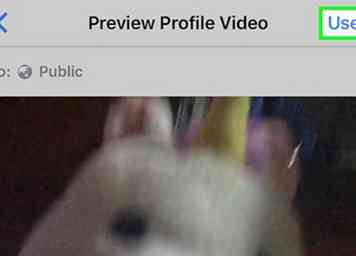 7 Robinet
7 Robinet  1 Ouvrez l'application Facebook. Si vous y êtes invité, entrez votre nom d'utilisateur et mot de passe et appuyez sur S'identifier.
1 Ouvrez l'application Facebook. Si vous y êtes invité, entrez votre nom d'utilisateur et mot de passe et appuyez sur S'identifier.  2 Robinet
2 Robinet 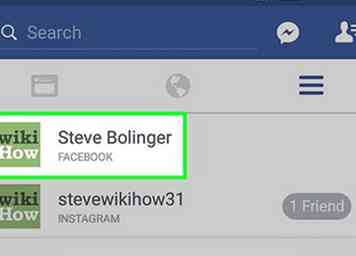 3 Appuyez sur votre photo de profil. Cela vous mènera à votre page de profil.
3 Appuyez sur votre photo de profil. Cela vous mènera à votre page de profil.  4 Appuyez à nouveau sur votre photo de profil.
4 Appuyez à nouveau sur votre photo de profil. 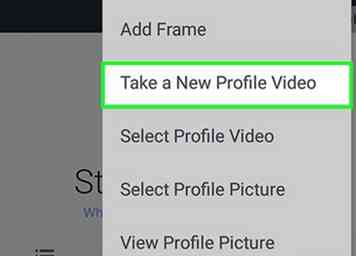 5 Robinet
5 Robinet 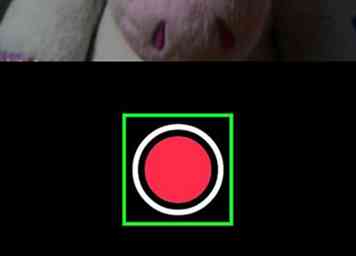 6 Appuyez sur le bouton Enregistrer. C'est le cercle rouge au bas de l'écran. Appuyez à nouveau pour arrêter l'enregistrement.
6 Appuyez sur le bouton Enregistrer. C'est le cercle rouge au bas de l'écran. Appuyez à nouveau pour arrêter l'enregistrement.  7 Robinet
7 Robinet  8 Appuyez sur la barre en bas de l'écran. C'est pour choisir la vignette qui s'affichera comme première image de votre vidéo.
8 Appuyez sur la barre en bas de l'écran. C'est pour choisir la vignette qui s'affichera comme première image de votre vidéo. 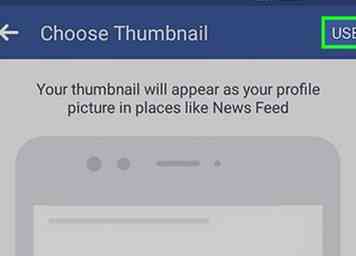 9 Robinet
9 Robinet